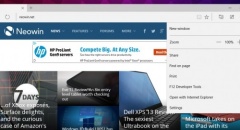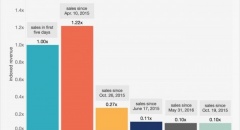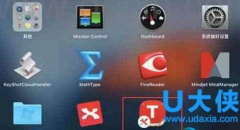MacOS怎么更改文件夹背景图?MacOS更换Finder文件夹背景
时间:2019-11-18 来源:咖咖下载
Finder文件夹的背景默认是白底蓝图标的,在日常使用中我们总是看着这种界面难免会有所疲惫。如果你厌烦了白底蓝标的Finder文件夹界面,那么就给Finder换个背景吧。MacOS如何给Finder文件夹换背景?来点个性的改变呢?辉哥就教您如何将Finder文件夹背景更换为自己喜欢的个性图片。下面是详细的操作步骤:
1、打开 Finder,选择菜单项“显示 - 为图标”(快捷键 Cmd + 1)
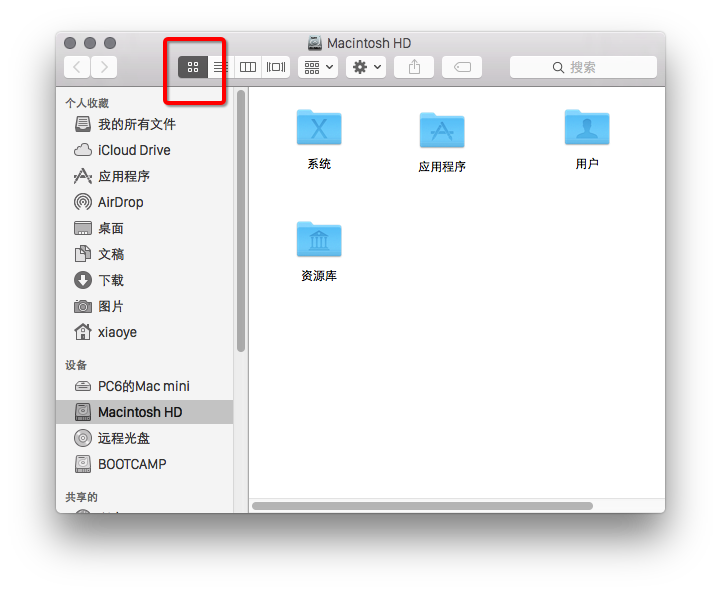
2、再次选择菜单项“显示 - 查看显示选项”(快捷键 Cmd + J) ,如图箭头所示处,可以将文件夹背景更改为三种类型。
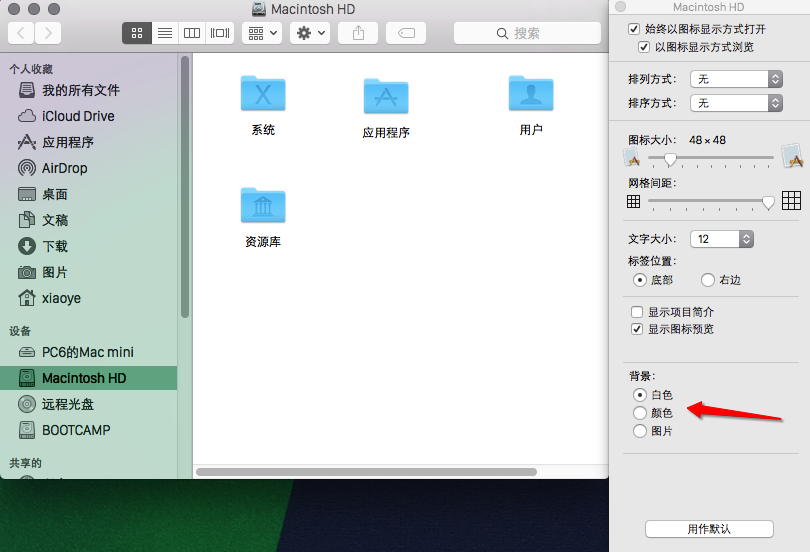
3、在“背景”项下选择“图片”,将合适的图像拖到右侧的小框即可。
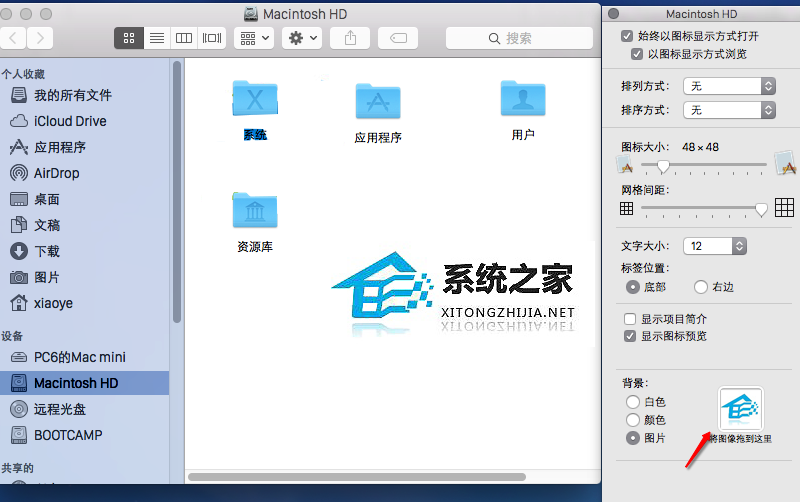
设置好的图片仅对当前文件夹有效,所以您可以为不同的文件夹设置不同风格的背景图。如果不满意的话,把“背景”项设置为“白色”即可还原为默认。
相关内容
-
-
2022/04/25
OS X 10.10.3正式发布!自拍的你最爱啦 -
2022/04/25
逆天!MacBook Pro首发营收超MacBook7倍 -
2022/04/25
全新一代Macbook Pro首曝光:外形超薄
-
-
苹果电脑怎么进行磁盘管理?mac系统的电脑磁盘
苹果电脑怎么进行磁盘管理?众所周知,为了维护磁盘,使得磁盘在使用过程中能够高效率地存储文件,我们经常需要对磁盘进行管理,对它实时检查维护延长磁盘的使用寿命。在mac电脑...
2022/04/25
pl
系统教程栏目
栏目热门教程
- 1 MacOS怎么使用分区加密功能?MacOS硬盘分区加密功能的使用办法
- 2 MacOS怎么以缩略图形式查看图片?MacOS缩略图查看图片
- 3 Mac开启应用不想关闭返回桌面?这个快捷键不妨使用下
- 4 MacOS怎么进行自动排列文件图标?MacOS自动排列图标的办法
- 5 MacOS怎么搜索隐藏文件?MacOS搜索隐藏文件的办法
- 6 Macos怎么查看硬盘格式?MacOS查看硬盘格式的办法
- 7 MacOS怎么使用家长控制?MacOS中家长控制的使用办法
- 8 MacOS怎么修复磁盘权限?MacOS修复磁盘权限的办法
- 9 MacOS怎么更改文件夹背景图?MacOS更换Finder文件夹背景
- 10 台式机可以装苹果系统吗?台式机装苹果系统教程
人气教程排行
站长推荐
热门系统下载
- 1 深度技术Ghost Win7 SP1 x64 v2021全新系统
- 2 电脑公司Ghost Win10 64位装机版 v2020.06
- 3 新萝卜家园Ghost Win7 SP1 x64 v2021全新系统
- 4 GHOST XP SP3 装机专业版 v2021最新版
- 5 雨林木风 Ghost Win7 SP1 x64 v2021全新系统
- 6 电脑公司 Ghost Win7 SP1 X64 V2021全新系统
- 7 雨林木风 Ghost Win7 SP1 x86 v2021全新系统
- 8 深度技术Ghost Win7 SP1 64位 v2021全新系统
- 9 番茄花园 Ghost Win7 SP1 X64 v2021全新系统
- 10 深度技术Ghost Win7 SP1 32位 v2021全新系统